Mac基础教程① Mac电脑如何上网?
2023-09-25 314Mac电脑如何上网?这是Mac新手用户在第一次使用Mac电脑时的问题。首先我们要确保Mac电脑是联网状态,然后打开浏览器就可以了。Mac电脑如何联网?下面我们分享Mac电脑如何联网及如何设置默认浏览器。
Mac电脑如何联网
方法一、无线网络
只需要在右上角的无线网络图标点击,选择相应的无线网络账号连接就好。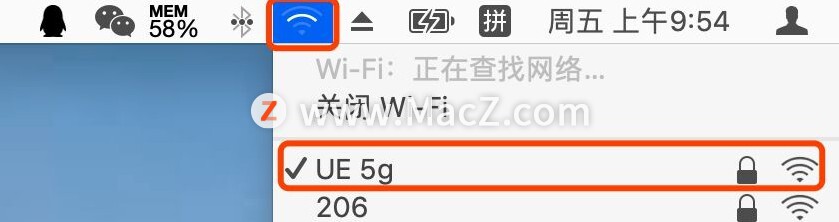 如果无线网络没有显示,可以选择「系统偏好设置」>「网络」>」显示」>「在菜单栏中显示Wi-Fi状态」选择相应的网络名称,输入无线密码即可。
如果无线网络没有显示,可以选择「系统偏好设置」>「网络」>」显示」>「在菜单栏中显示Wi-Fi状态」选择相应的网络名称,输入无线密码即可。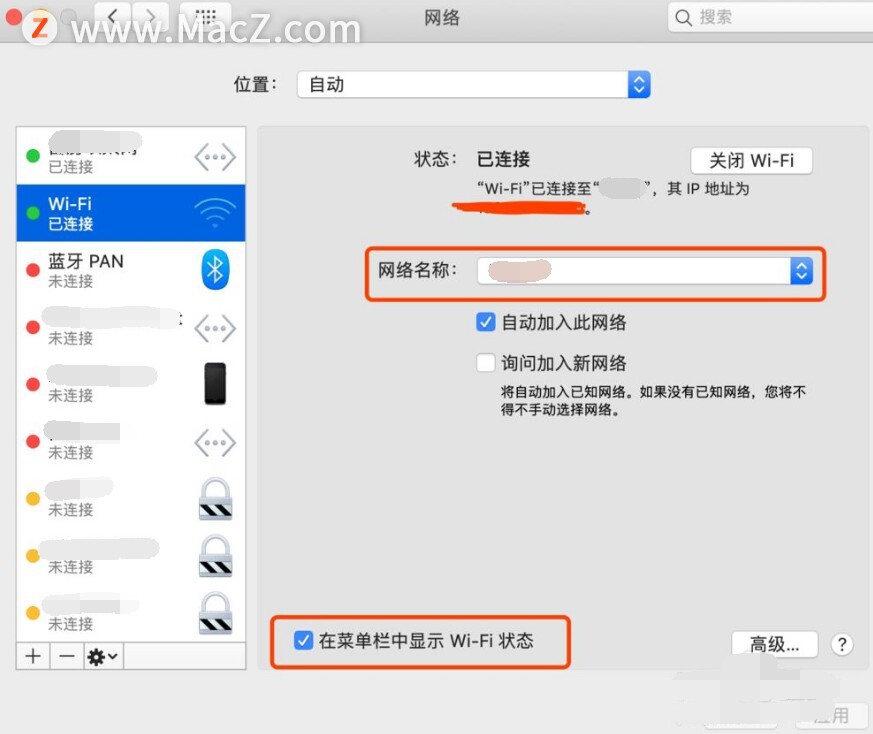 方法二、有线网络
方法二、有线网络
有线网络只需要相应的type-c转网口的转接器就可以。
Mac电脑如何设置默认浏览器
在 Windows 系统中默认的浏览器是 IE 浏览器,同样的在Mac电脑中默认的是Safari 浏览器。但很多用户还是喜欢设置自己常用的其它浏览器为默认浏览器。
1.在 Mac OS 系统中打开「系统偏好设置」
2.打开「通用」选项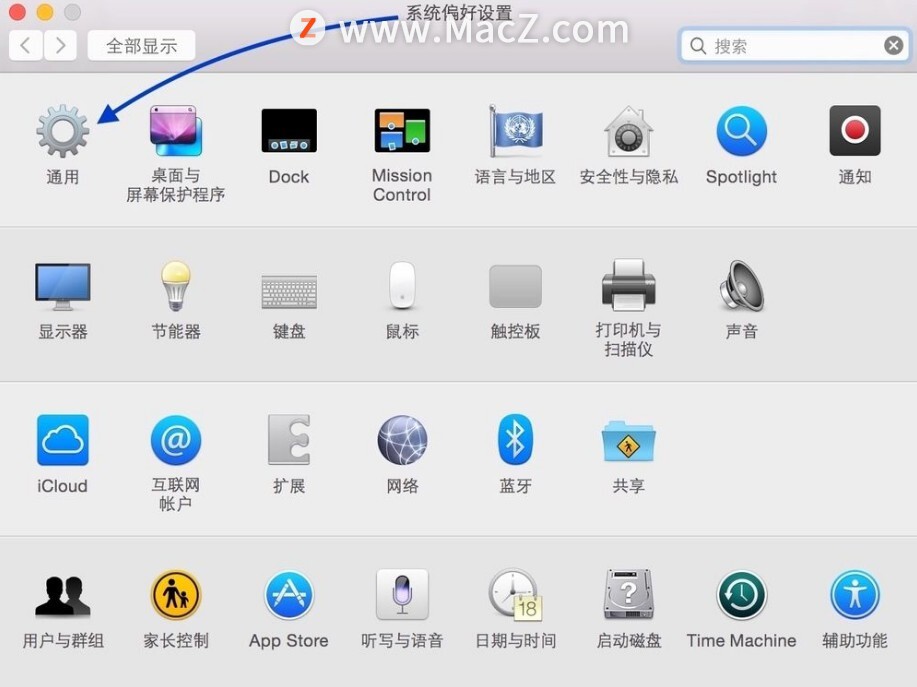 3.在通用设置弹窗中,找到「默认 WEB 浏览器」的设置选项
3.在通用设置弹窗中,找到「默认 WEB 浏览器」的设置选项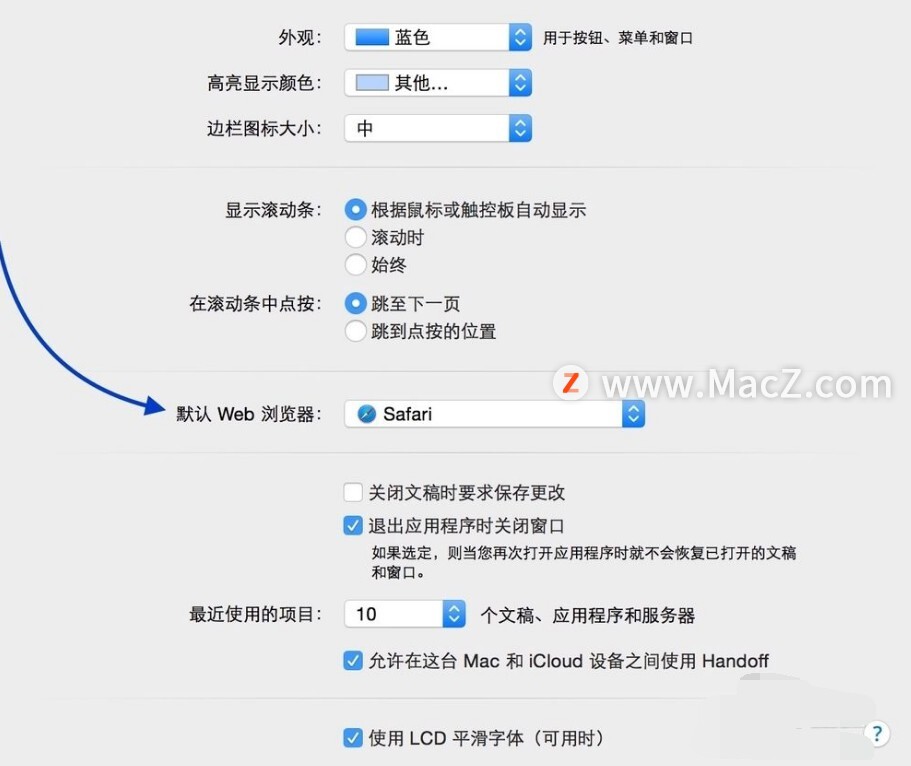 4.如果你的 Mac 上安装有多个浏览器的话,可以在下拉列表中选择要默认的浏览器。
4.如果你的 Mac 上安装有多个浏览器的话,可以在下拉列表中选择要默认的浏览器。
完成后可以在其它应用中,点击打开一个网页链接,此时就会以我们设置的浏览器来打开。
以上就是MacZ.com小编给您带来的Mac基础教程① Mac电脑如何上网,还有哪些关于Mac基础知识想要分享,欢迎来交流。
相关资讯
查看更多最新资讯
查看更多-

- 苹果 2025 款 iPhone SE 4 机模上手展示:刘海屏 + 后置单摄
- 2025-01-27 125
-

- iPhone 17 Air厚度对比图出炉:有史以来最薄的iPhone
- 2025-01-27 194
-

- 白嫖苹果机会来了:iCloud+免费试用6个月 新用户人人可领
- 2025-01-27 141
-

- 古尔曼称苹果 2025 年 3/4 月发布青春版妙控键盘,提升 iPad Air 生产力
- 2025-01-25 157
-

热门应用
查看更多-

- 快听小说 3.2.4
- 新闻阅读 | 83.4 MB
-

- 360漫画破解版全部免费看 1.0.0
- 漫画 | 222.73 MB
-

- 社团学姐在线观看下拉式漫画免费 1.0.0
- 漫画 | 222.73 MB
-

- 樱花漫画免费漫画在线入口页面 1.0.0
- 漫画 | 222.73 MB
-

- 亲子餐厅免费阅读 1.0.0
- 漫画 | 222.73 MB
-
 下载
下载
湘ICP备19005331号-4copyright?2018-2025
guofenkong.com 版权所有
果粉控是专业苹果设备信息查询平台
提供最新的IOS系统固件下载
相关APP应用及游戏下载,绿色无毒,下载速度快。
联系邮箱:guofenkong@163.com









